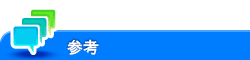ユーザーズガイド

登録オーバーレイ
表示するには:
- [コピー]
- [応用設定]
- [スタンプ/ページ印字]
- [登録オーバーレイ]
- [スタンプ/ページ印字]
- [応用設定]
[画像登録]で、原稿画像をオーバーレイ画像として本機のハードディスクに登録します。
また、登録したオーバーレイ画像を呼出して、あとから読込んだ原稿画像に合成します。
設定 | 説明 |
|---|---|
[ON]/[OFF] | オーバーレイ画像を新しく登録したり、登録したオーバーレイ画像を原稿に合成するときに[ON]を選びます。 |
[画像呼出し] | オーバーレイ画像を用紙の表面、裏面のどちらに合成するかを指定してから、合成するオーバーレイ画像を選びます。必要に応じて、合成するオーバーレイ画像の濃度、合成方法や、プレビュー画像などを確認します。 [裏面も同じ]を設定すると、表面と同じ画像を裏面にも合成します。 |
[印字ページ] | オーバーレイ画像を合成するページの範囲を選びます。 |
[原稿サイズ] | 原稿のサイズを指定します。原稿サイズが、定形サイズのときは[自動]を選んで自動検出し、不定形や写真など自動検出しないときは、手動でサイズを指定します。 |
[画像登録] | オーバーレイ画像を登録します。必要に応じて、登録時に、オーバーレイ画像の設定を変更します。
|
この機能を使うには、オプションの拡張メモリーが必要です。